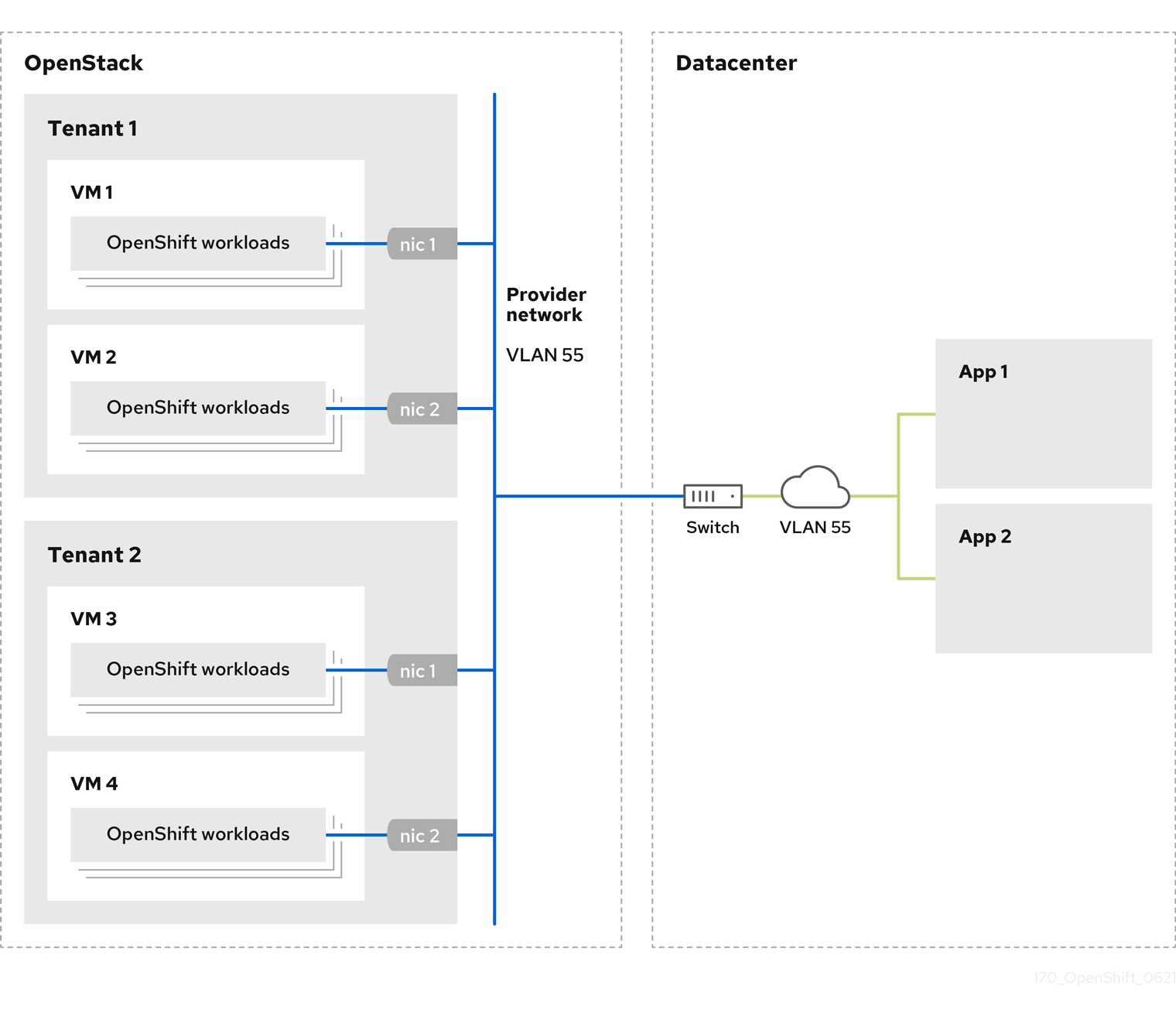This documentation is for a release that is no longer maintained
See documentation for the latest supported version 3 or the latest supported version 4.19.3. カスタマイズによる OpenStack へのクラスターのインストール
OpenShift Container Platform バージョン 4.11 では、Red Hat OpenStack Platform (RHOSP) にカスタマイズされたクラスターをインストールできます。インストールをカスタマイズするには、クラスターをインストールする前に install-config.yaml でパラメーターを変更します。
19.3.1. 前提条件
- OpenShift Container Platform のインストールおよび更新 プロセスの詳細を確認している。
- クラスターインストール方法の選択およびそのユーザー向けの準備 のドキュメント内容を確認している。
- OpenShift クラスターでサポートされるプラットフォーム セクションを使用して、OpenShift Container Platform 4.11 が RHOSP バージョンと互換性があることを確認している。RHOSP サポートマトリックスの OpenShift Container Platform を参照して、プラットフォームのサポートを異なるバージョン間で比較することもできます。
- ブロックストレージ (Cinder) またはオブジェクトストレージ (Swift) などのストレージサービスが RHOSP にインストールされている。オブジェクトストレージは、OpenShift Container Platform レジストリークラスターデプロイメントに推奨されるストレージ技術です。詳細は、Optimizing storage を参照してください。
- クラスターのスケーリング、コントロールプレーンのサイジング、および etcd のパフォーマンスおよびスケーラビリティーについての理解がある。詳細は、推奨されるホストの実践方法 を参照してください。
- RHOSP でメタデータサービスが有効化されている。
19.3.2. OpenShift Container Platform を RHOSP にインストールするリソースのガイドライン
OpenShift Container Platform のインストールをサポートするために、Red Hat OpenStack Platform (RHOSP) クォータは以下の要件を満たす必要があります。
| リソース | 値 |
|---|---|
| Floating IP アドレス | 3 |
| ポート | 15 |
| ルーター | 1 |
| サブネット | 1 |
| RAM | 88 GB |
| vCPU | 22 |
| ボリュームストレージ | 275 GB |
| インスタンス | 7 |
| セキュリティーグループ | 3 |
| セキュリティーグループルール | 60 |
| サーバーグループ | 2 - 各マシンプールの追加のアベイラビリティーゾーンごとに 1 つ追加 |
クラスターは推奨されるリソースよりもリソースが少ない場合にも機能する場合がありますが、その場合のパフォーマンスは保証されません。
RHOSP オブジェクトストレージ (Swift) が利用可能で、swiftoperator ロールを持つユーザーアカウントによって操作されている場合、これは OpenShift Container Platform イメージレジストリーのデフォルトバックエンドとして使用されます。この場合、ボリュームストレージ要件は 175 GB です。Swift 領域要件は、イメージレジストリーのサイズによって異なります。
デフォルトで、セキュリティーグループおよびセキュリティーグループルールのクォータは低く設定される可能性があります。問題が生じた場合には、管理者として openstack quota set --secgroups 3 --secgroup-rules 60 <project> を実行して値を増やします。
OpenShift Container Platform デプロイメントは、コントロールプレーンマシン、コンピュートマシン、およびブートストラップマシンで設定されます。
19.3.2.1. コントロールプレーンマシン
デフォルトでは、OpenShift Container Platform インストールプロセスは 3 つのコントロールプレーンマシンを作成します。
それぞれのマシンには以下が必要です。
- RHOSP クォータからのインスタンス
- RHOSP クォータからのポート
- 少なくとも 16 GB のメモリーと 4 つの vCPU を備えたフレーバー
- RHOSP クォータから少なくとも 100 GB のストレージ容量
19.3.2.2. コンピュートマシン
デフォルトでは、OpenShift Container Platform インストールプロセスは 3 つのコンピューティングマシンを作成します。
それぞれのマシンには以下が必要です。
- RHOSP クォータからのインスタンス
- RHOSP クォータからのポート
- 少なくとも 8 GB のメモリーと 2 つの vCPU を備えたフレーバー
- RHOSP クォータから少なくとも 100 GB のストレージ容量
コンピュートマシンは、OpenShift Container Platform で実行されるアプリケーションをホストします。できるだけ多くのアプリケーションを実行することが意図されています。
19.3.2.3. ブートストラップマシン
インストール時に、ブートストラップマシンは一時的にプロビジョニングされ、コントロールプレーンを初期化します。実稼働環境用のコントロールプレーンの準備ができた後に、ブートストラップマシンのプロビジョニングは解除されます。
ブートストラップマシンには以下が必要です。
- RHOSP クォータからのインスタンス
- RHOSP クォータからのポート
- 少なくとも 16 GB のメモリーと 4 つの vCPU を備えたフレーバー
- RHOSP クォータから少なくとも 100 GB のストレージ容量
19.3.3. OpenShift Container Platform のインターネットアクセス
OpenShift Container Platform 4.11 では、クラスターをインストールするためにインターネットアクセスが必要になります。
インターネットへのアクセスは以下を実行するために必要です。
- OpenShift Cluster Manager Hybrid Cloud Console にアクセスし、インストールプログラムをダウンロードし、サブスクリプション管理を実行します。クラスターにインターネットアクセスがあり、Telemetry を無効にしない場合、そのサービスは有効なサブスクリプションでクラスターを自動的に使用します。
- クラスターのインストールに必要なパッケージを取得するために Quay.io にアクセスします。
- クラスターの更新を実行するために必要なパッケージを取得します。
クラスターでインターネットに直接アクセスできない場合、プロビジョニングする一部のタイプのインフラストラクチャーでネットワークが制限されたインストールを実行できます。このプロセスで、必要なコンテンツをダウンロードし、これを使用してミラーレジストリーにインストールパッケージを設定します。インストールタイプによっては、クラスターのインストール環境でインターネットアクセスが不要となる場合があります。クラスターを更新する前に、ミラーレジストリーのコンテンツを更新します。
19.3.4. RHOSP での Swift の有効化
Swift は、swiftoperator ロールのあるユーザーアカウントによって操作されます。インストールプログラムを実行する前に、ロールをアカウントに追加します。
Swift として知られる Red Hat OpenStack Platform (RHOSP) オブジェクトストレージサービス が利用可能な場合、OpenShift Container Platform はこれをイメージレジストリーストレージとして使用します。利用できない場合、インストールプログラムは Cinder として知られる RHOSP ブロックストレージサービスに依存します。
Swift が存在し、これを使用する必要がある場合は、Swift へのアクセスを有効にする必要があります。これが存在しない場合や使用する必要がない場合は、このセクションを省略してください。
RHOSP 17 では、Ceph RGW の rgw_max_attr_size パラメーターが 256 文字に設定されます。この設定は、コンテナーイメージを OpenShift Container Platform レジストリーにアップロードする際に問題を引き起こします。rgw_max_attr_size の値は、1024 文字以上に設定する必要があります。
インストールする前に、RHOSP のデプロイメントがこの問題の影響を受けるかどうか確認してください。影響を受ける場合は、Ceph RGW を再設定します。
前提条件
- ターゲット環境に RHOSP 管理者アカウントがあります。
- Swift サービスがインストールされています。
-
Ceph RGW で、
account in urlオプションが有効化されています。
手順
RHOSP 上で Swift を有効にするには、以下を実行します。
RHOSP CLI の管理者として、
swiftoperatorロールを Swift にアクセスするアカウントに追加します。openstack role add --user <user> --project <project> swiftoperator
$ openstack role add --user <user> --project <project> swiftoperatorCopy to Clipboard Copied! Toggle word wrap Toggle overflow
RHOSP デプロイメントでは、イメージレジストリーに Swift を使用することができます。
19.3.5. RHOSP で実行されるクラスター上のカスタムストレージを使用したイメージレジストリーの設定
Red Hat OpenStack Platform (RHOSP) にクラスターをインストールした後に、特定のアベイラビリティーゾーンにある Cinder ボリュームをレジストリーストレージとして使用できます。
手順
YAML ファイルを作成して、使用するストレージクラスとアベイラビリティーゾーンを指定します。以下に例を示します。
Copy to Clipboard Copied! Toggle word wrap Toggle overflow 注記OpenShift Container Platform では、選択したアベイラビリティーゾーンが存在するかどうかは確認されません。設定を適用する前に、アベイラビリティーゾーンの名前を確認してください。
コマンドラインから設定を適用します。
oc apply -f <storage_class_file_name>
$ oc apply -f <storage_class_file_name>Copy to Clipboard Copied! Toggle word wrap Toggle overflow 出力例
storageclass.storage.k8s.io/custom-csi-storageclass created
storageclass.storage.k8s.io/custom-csi-storageclass createdCopy to Clipboard Copied! Toggle word wrap Toggle overflow ストレージクラスと
openshift-image-registrynamespace を使用する永続ボリュームクレーム (PVC) を指定する YAML ファイルを作成します。以下に例を示します。Copy to Clipboard Copied! Toggle word wrap Toggle overflow コマンドラインから設定を適用します。
oc apply -f <pvc_file_name>
$ oc apply -f <pvc_file_name>Copy to Clipboard Copied! Toggle word wrap Toggle overflow 出力例
persistentvolumeclaim/csi-pvc-imageregistry created
persistentvolumeclaim/csi-pvc-imageregistry createdCopy to Clipboard Copied! Toggle word wrap Toggle overflow イメージレジストリー設定の元の永続ボリューム要求は、新しい要求に置き換えます。
oc patch configs.imageregistry.operator.openshift.io/cluster --type 'json' -p='[{"op": "replace", "path": "/spec/storage/pvc/claim", "value": "csi-pvc-imageregistry"}]'$ oc patch configs.imageregistry.operator.openshift.io/cluster --type 'json' -p='[{"op": "replace", "path": "/spec/storage/pvc/claim", "value": "csi-pvc-imageregistry"}]'Copy to Clipboard Copied! Toggle word wrap Toggle overflow 出力例
config.imageregistry.operator.openshift.io/cluster patched
config.imageregistry.operator.openshift.io/cluster patchedCopy to Clipboard Copied! Toggle word wrap Toggle overflow 数分すると、設定が更新されます。
検証
レジストリーが定義したリソースを使用していることを確認するには、以下を実行します。
PVC クレーム値が PVC 定義で指定した名前と同じであることを確認します。
oc get configs.imageregistry.operator.openshift.io/cluster -o yaml
$ oc get configs.imageregistry.operator.openshift.io/cluster -o yamlCopy to Clipboard Copied! Toggle word wrap Toggle overflow 出力例
Copy to Clipboard Copied! Toggle word wrap Toggle overflow PVC のステータスが
Boundであることを確認します。oc get pvc -n openshift-image-registry csi-pvc-imageregistry
$ oc get pvc -n openshift-image-registry csi-pvc-imageregistryCopy to Clipboard Copied! Toggle word wrap Toggle overflow 出力例
NAME STATUS VOLUME CAPACITY ACCESS MODES STORAGECLASS AGE csi-pvc-imageregistry Bound pvc-72a8f9c9-f462-11e8-b6b6-fa163e18b7b5 100Gi RWO custom-csi-storageclass 11m
NAME STATUS VOLUME CAPACITY ACCESS MODES STORAGECLASS AGE csi-pvc-imageregistry Bound pvc-72a8f9c9-f462-11e8-b6b6-fa163e18b7b5 100Gi RWO custom-csi-storageclass 11mCopy to Clipboard Copied! Toggle word wrap Toggle overflow
19.3.6. 外部ネットワークアクセスの確認
OpenShift Container Platform インストールプロセスでは、外部ネットワークへのアクセスが必要です。外部ネットワーク値をこれに指定する必要があります。指定しない場合には、デプロイメントは失敗します。このプロセスを実行する前に、外部ルータータイプのネットワークが Red Hat OpenStack Platform (RHOSP) に存在することを確認します。
手順
RHOSP CLI を使用して、'External' ネットワークの名前と ID を確認します。
openstack network list --long -c ID -c Name -c "Router Type"
$ openstack network list --long -c ID -c Name -c "Router Type"Copy to Clipboard Copied! Toggle word wrap Toggle overflow 出力例
+--------------------------------------+----------------+-------------+ | ID | Name | Router Type | +--------------------------------------+----------------+-------------+ | 148a8023-62a7-4672-b018-003462f8d7dc | public_network | External | +--------------------------------------+----------------+-------------+
+--------------------------------------+----------------+-------------+ | ID | Name | Router Type | +--------------------------------------+----------------+-------------+ | 148a8023-62a7-4672-b018-003462f8d7dc | public_network | External | +--------------------------------------+----------------+-------------+Copy to Clipboard Copied! Toggle word wrap Toggle overflow
外部ルータータイプのあるネットワークがネットワークリストに表示されます。1 つ以上のネットワークが表示されない場合は、デフォルトの Floating IP ネットワークの作成 および デフォルトのプロバイダーネットワークの作成 を参照してください。
外部ネットワークの CIDR 範囲がデフォルトのネットワーク範囲のいずれかと重複している場合、インストールプロセスを開始する前に、install-config.yaml ファイルで一致するネットワーク範囲を変更する必要があります。
デフォルトのネットワーク範囲は以下のとおりです。
| ネットワーク | 範囲 |
|---|---|
|
| 10.0.0.0/16 |
|
| 172.30.0.0/16 |
|
| 10.128.0.0/14 |
インストールプログラムにより同じ名前を持つ複数のネットワークが見つかる場合、それらのネットワークのいずれかがランダムに設定されます。この動作を回避するには、RHOSP でリソースの一意の名前を作成します。
Neutron トランクサービスプラグインが有効にされると、トランクポートがデフォルトで作成されます。詳細は、Neutron trunk port を参照してください。
19.3.7. インストールプログラムのパラメーターの定義
OpenShift Container Platform インストールプログラムは、clouds.yaml というファイルを使用します。このファイルは、プロジェクト名、ログイン情報、認可サービスの URL を含む Red Hat OpenStack Platform (RHOSP) 設定パラメーターを説明します。
手順
clouds.yamlファイルを作成します。RHOSP ディストリビューションに Horizon Web UI が含まれる場合には、そこに
clouds.yamlファイルを生成します。重要パスワードを必ず
authフィールドに追加してください。シークレットは、clouds.yamlの 別のファイル に保持できます。OpenShift Container Platform はアプリケーション認証情報をサポートしません。RHOSP ディストリビューションに Horizon Web UI が含まれない場合や Horizon を使用する必要がない場合には、このファイルを独自に作成します。
clouds.yamlについての詳細は、RHOSP ドキュメントの Config files を参照してください。Copy to Clipboard Copied! Toggle word wrap Toggle overflow
RHOSP インストールでエンドポイント認証用に自己署名認証局 (CA) を使用する場合、以下を実行します。
- 認証局ファイルをマシンにコピーします。
cacertsキーをclouds.yamlファイルに追加します。この値は、CA 証明書への絶対的な root 以外によるアクセスが可能なパスである必要があります。clouds: shiftstack: ... cacert: "/etc/pki/ca-trust/source/anchors/ca.crt.pem"clouds: shiftstack: ... cacert: "/etc/pki/ca-trust/source/anchors/ca.crt.pem"Copy to Clipboard Copied! Toggle word wrap Toggle overflow ヒントカスタム CA 証明書を使用してインストーラーを実行した後に、
cloud-provider-configキーマップのca-cert.pemキーの値を編集して証明書を更新できます。コマンドラインで、以下を実行します。oc edit configmap -n openshift-config cloud-provider-config
$ oc edit configmap -n openshift-config cloud-provider-configCopy to Clipboard Copied! Toggle word wrap Toggle overflow
clouds.yamlファイルを以下の場所のいずれかに置きます。-
OS_CLIENT_CONFIG_FILE環境変数の値 - 現行ディレクトリー
-
Unix 固有のユーザー設定ディレクトリー (例:
~/.config/openstack/clouds.yaml) Unix 固有のサイト設定ディレクトリー (例:
/etc/openstack/clouds.yaml)インストールプログラムはこの順序で
clouds.yamlを検索します。
-
19.3.8. クラウドプロバイダーのオプションの設定
必要に応じて、クラスターのクラウドプロバイダー設定を編集できます。クラウドプロバイダー設定は、OpenShift Container Platform が Red Hat OpenStack Platform (RHOSP) と対話する方法を制御します。
クラウドプロバイダー設定パラメーターの完全なリストは、「OpenStack へのインストール」ドキュメントの OpenStack クラウド設定リファレンスガイドページを参照してください。
手順
クラスター用に生成されたマニフェストファイルがない場合は、以下のコマンドを実行して生成します。
openshift-install --dir <destination_directory> create manifests
$ openshift-install --dir <destination_directory> create manifestsCopy to Clipboard Copied! Toggle word wrap Toggle overflow テキストエディターで、cloud-provider 設定マニフェストファイルを開きます。以下に例を示します。
vi openshift/manifests/cloud-provider-config.yaml
$ vi openshift/manifests/cloud-provider-config.yamlCopy to Clipboard Copied! Toggle word wrap Toggle overflow クラウド設定仕様に基づいてオプションを変更します。
負荷分散を Octavia に設定することは、Kuryr を使用しないクラスターでは一般的なケースです。以下に例を示します。
Copy to Clipboard Copied! Toggle word wrap Toggle overflow - 1
- このプロパティーにより、Octavia の統合が有効になっています。
- 2
- このプロパティーは、ロードバランサーが使用する Octavia プロバイダーを設定します。
"ovn"または"amphora"を値として受け入れます。OVN の使用を選択する場合は、lb-methodをSOURCE_IP_PORT。 - 3
- このプロパティーは、複数の外部ネットワークをクラスターで使用する場合に必要です。クラウドプロバイダーは、ここで指定するネットワーク上に Floating IP アドレスを作成します。
- 4
- このプロパティーは、クラウドプロバイダーが Octavia ロードバランサーのヘルスモニターを作成するかどうかを制御します。ヘルスモニターを作成するには、値を
Trueに設定します。RHOSP 16.1 および 16.2 の時点で、この機能は Amphora プロバイダーでのみ利用できます。 - 5
- このプロパティーは、監視されるエンドポイントの頻度を設定します。値は
time.ParseDuration()形式である必要があります。このプロパティーは、create-monitorプロパティーの値がTrueの場合に必要です。 - 6
- このプロパティーは、タイムアウトする前に監視要求が開く時間を設定します。値は
time.ParseDuration()形式である必要があります。このプロパティーは、create-monitorプロパティーの値がTrueの場合に必要です。 - 7
- このプロパティーは、ロードバランサーがオンラインとしてマークされる前に必要なモニタリング要求の数を定義します。値は整数でなければなりません。このプロパティーは、
create-monitorプロパティーの値がTrueの場合に必要です。
重要変更を保存する前に、ファイルが正しく構造化されていることを確認します。プロパティーが適切なセクションに置かれていないと、クラスターが失敗することがあります。
重要.spec.externalTrafficPolicyプロパティーの値がLocalに設定されたサービスを使用する場合は、create-monitorプロパティーの値をTrueに設定する必要があります。RHOSP 16.1 および 16.2 の OVN Octavia プロバイダーは、ヘルスモニターをサポートしません。そのため、lb-providerの値が"ovn"に設定されている場合、ETPパラメーターの値がLocalに設定されたサービスは応答しない可能性があります。重要Kuryr を使用するインストールの場合、Kuryr は関連サービスを処理します。クラウドプロバイダーで Octavia の負荷分散を設定する必要はありません。
変更をファイルに保存し、インストールを続行します。
ヒントインストーラーの実行後に、クラウドプロバイダー設定を更新できます。コマンドラインで、以下を実行します。
oc edit configmap -n openshift-config cloud-provider-config
$ oc edit configmap -n openshift-config cloud-provider-configCopy to Clipboard Copied! Toggle word wrap Toggle overflow 変更を保存した後、クラスターの再設定には多少時間がかかります。ノードが
SchedulingDisabledのままの場合は、プロセスが完了します。
19.3.8.1. 事前定義された Floating IP アドレスを使用する外部ロードバランサー
通常、Red Hat OpenStack Platform (RHOSP) デプロイメントでは、管理者以外のユーザーが特定の Floating IP アドレスを作成することを禁止しています。このようなポリシーが設定されていて、サービス仕様で Floating IP アドレスを使用している場合、クラウドプロバイダーはロードバランサーへの IP アドレスの割り当てを処理できません。
外部のクラウドプロバイダーを使用する場合は、Floating IP アドレスを事前に作成し、それをサービス仕様で指定することで、この問題を回避できます。インツリークラウドプロバイダーは、この方法をサポートしていません。
または、RHOSP Networking サービス (Neutron) を変更して、管理者以外のユーザーが特定の Floating IP アドレスを作成できるようにすること もできます。
19.3.9. インストールプログラムの取得
OpenShift Container Platform をインストールする前に、インストールファイルをローカルコンピューターにダウンロードします。
前提条件
- 500 MB のローカルディスク領域がある Linux または macOS を実行するコンピューターが必要です。
手順
- OpenShift Cluster Manager サイトの インフラストラクチャープロバイダー ページにアクセスします。Red Hat アカウントがある場合は、認証情報を使用してログインします。アカウントがない場合はこれを作成します。
- インフラストラクチャープロバイダーを選択します。
インストールタイプのページに移動し、ホストオペレーティングシステムとアーキテクチャーに対応するインストールプログラムをダウンロードして、インストール設定ファイルを保存するディレクトリーにファイルを配置します。
重要インストールプログラムは、クラスターのインストールに使用するコンピューターにいくつかのファイルを作成します。クラスターのインストール完了後は、インストールプログラムおよびインストールプログラムが作成するファイルを保持する必要があります。ファイルはいずれもクラスターを削除するために必要になります。
重要インストールプログラムで作成されたファイルを削除しても、クラスターがインストール時に失敗した場合でもクラスターは削除されません。クラスターを削除するには、特定のクラウドプロバイダー用の OpenShift Container Platform のアンインストール手順を実行します。
インストールプログラムをデプロイメントします。たとえば、Linux オペレーティングシステムを使用するコンピューターで以下のコマンドを実行します。
tar -xvf openshift-install-linux.tar.gz
$ tar -xvf openshift-install-linux.tar.gzCopy to Clipboard Copied! Toggle word wrap Toggle overflow - Red Hat OpenShift Cluster Manager からインストールプルシークレット をダウンロードします。このプルシークレットを使用し、OpenShift Container Platform コンポーネントのコンテナーイメージを提供する Quay.io など、組み込まれた各種の認証局によって提供されるサービスで認証できます。
19.3.10. インストール設定ファイルの作成
Red Hat OpenStack Platform (RHOSP) にインストールする OpenShift Container Platform クラスターをカスタマイズできます。
前提条件
- OpenShift Container Platform インストールプログラム、およびクラスターのプルシークレットを取得する。
- サブスクリプションレベルでサービスプリンシパルのパーミッションを取得する。
手順
install-config.yamlファイルを作成します。インストールプログラムが含まれるディレクトリーに切り替え、以下のコマンドを実行します。
./openshift-install create install-config --dir <installation_directory>
$ ./openshift-install create install-config --dir <installation_directory>1 Copy to Clipboard Copied! Toggle word wrap Toggle overflow - 1
<installation_directory>の場合、インストールプログラムが作成するファイルを保存するためにディレクトリー名を指定します。
ディレクトリーを指定する場合:
-
ディレクトリーに
execute権限があることを確認します。この権限は、インストールディレクトリーで Terraform バイナリーを実行するために必要です。 - 空のディレクトリーを使用します。ブートストラップ X.509 証明書などの一部のインストールアセットは有効期限が短いため、インストールディレクトリーを再利用しないでください。別のクラスターインストールの個別のファイルを再利用する必要がある場合は、それらをディレクトリーにコピーすることができます。ただし、インストールアセットのファイル名はリリース間で変更される可能性があります。インストールファイルを以前のバージョンの OpenShift Container Platform からコピーする場合は注意してコピーを行ってください。
プロンプト時に、クラウドの設定の詳細情報を指定します。
オプション: クラスターマシンにアクセスするために使用する SSH キーを選択します。
注記インストールのデバッグまたは障害復旧を実行する必要のある実稼働用の OpenShift Container Platform クラスターでは、
ssh-agentプロセスが使用する SSH キーを指定します。- ターゲットに設定するプラットフォームとして openstack を選択します。
- クラスターのインストールに使用する Red Hat OpenStack Platform (RHOSP) の外部ネットワーク名を指定します。
- OpenShift API への外部アクセスに使用する floating IP アドレスを指定します。
- コントロールプレーンノードに使用する少なくとも 16 GB の RAM とコンピュートノードに使用する 8 GB の RAM を持つ RHOSP フレーバーを指定します。
- クラスターをデプロイするベースドメインを選択します。すべての DNS レコードはこのベースのサブドメインとなり、クラスター名も含まれます。
- クラスターの名前を入力します。名前は 14 文字以下でなければなりません。
- Red Hat OpenShift Cluster Manager からプルシークレット を貼り付けます。
-
install-config.yamlファイルを変更します。利用可能なパラメーターの詳細は、インストール設定パラメーターのセクションを参照してください。 install-config.yamlファイルをバックアップし、複数のクラスターをインストールするのに使用できるようにします。重要install-config.yamlファイルはインストールプロセス時に使用されます。このファイルを再利用する必要がある場合は、この段階でこれをバックアップしてください。
19.3.10.1. インストール時のクラスター全体のプロキシーの設定
実稼働環境では、インターネットへの直接アクセスを拒否し、代わりに HTTP または HTTPS プロキシーを使用することができます。プロキシー設定を install-config.yaml ファイルで行うことにより、新規の OpenShift Container Platform クラスターをプロキシーを使用するように設定できます。
前提条件
-
既存の
install-config.yamlファイルがある。 クラスターがアクセスする必要のあるサイトを確認済みで、それらのいずれかがプロキシーをバイパスする必要があるかどうかを判別している。デフォルトで、すべてのクラスター egress トラフィック (クラスターをホストするクラウドについてのクラウドプロバイダー API に対する呼び出しを含む) はプロキシーされます。プロキシーを必要に応じてバイパスするために、サイトを
Proxyオブジェクトのspec.noProxyフィールドに追加している。注記Proxyオブジェクトのstatus.noProxyフィールドには、インストール設定のnetworking.machineNetwork[].cidr、networking.clusterNetwork[].cidr、およびnetworking.serviceNetwork[]フィールドの値が設定されます。Amazon Web Services (AWS)、Google Cloud Platform (GCP)、Microsoft Azure、および Red Hat OpenStack Platform (RHOSP) へのインストールの場合、
Proxyオブジェクトのstatus.noProxyフィールドには、インスタンスメタデータのエンドポイント (169.254.169.254) も設定されます。
手順
install-config.yamlファイルを編集し、プロキシー設定を追加します。以下に例を示します。Copy to Clipboard Copied! Toggle word wrap Toggle overflow - 1
- クラスター外の HTTP 接続を作成するために使用するプロキシー URL。URL スキームは
httpである必要があります。 - 2
- クラスター外で HTTPS 接続を作成するために使用するプロキシー URL。
- 3
- プロキシーから除外するための宛先ドメイン名、IP アドレス、または他のネットワーク CIDR のコンマ区切りのリスト。サブドメインのみと一致するように、ドメインの前に
.を付けます。たとえば、.y.comはx.y.comに一致しますが、y.comには一致しません。*を使用し、すべての宛先のプロキシーをバイパスします。 - 4
- 指定されている場合、インストールプログラムは HTTPS 接続のプロキシーに必要な 1 つ以上の追加の CA 証明書が含まれる
user-ca-bundleという名前の設定マップをopenshift-confignamespace に生成します。次に Cluster Network Operator は、これらのコンテンツを Red Hat Enterprise Linux CoreOS (RHCOS) 信頼バンドルにマージするtrusted-ca-bundle設定マップを作成し、この設定マップはProxyオブジェクトのtrustedCAフィールドで参照されます。additionalTrustBundleフィールドは、プロキシーのアイデンティティー証明書が RHCOS 信頼バンドルからの認証局によって署名されない限り必要になります。
注記インストールプログラムは、プロキシーの
readinessEndpointsフィールドをサポートしません。注記インストーラーがタイムアウトした場合は、インストーラーの
wait-forコマンドを使用してデプロイメントを再起動してからデプロイメントを完了します。以下に例を示します。./openshift-install wait-for install-complete --log-level debug
$ ./openshift-install wait-for install-complete --log-level debugCopy to Clipboard Copied! Toggle word wrap Toggle overflow - ファイルを保存し、OpenShift Container Platform のインストール時にこれを参照します。
インストールプログラムは、指定の install-config.yaml ファイルのプロキシー設定を使用する cluster という名前のクラスター全体のプロキシーを作成します。プロキシー設定が指定されていない場合、cluster Proxy オブジェクトが依然として作成されますが、これには spec がありません。
cluster という名前の Proxy オブジェクトのみがサポートされ、追加のプロキシーを作成することはできません。
19.3.11. インストール設定パラメーター
OpenShift Container Platform クラスターをデプロイする前に、クラスターをホストするクラウドプラットフォームでアカウントを記述し、クラスターのプラットフォームをオプションでカスタマイズするためにパラメーターの値を指定します。install-config.yaml インストール設定ファイルを作成する際に、コマンドラインで必要なパラメーターの値を指定します。クラスターをカスタマイズする場合、install-config.yaml ファイルを変更して、プラットフォームについての詳細情報を指定できます。
インストール後は、これらのパラメーターを install-config.yaml ファイルで変更することはできません。
19.3.11.1. 必須設定パラメーター
必須のインストール設定パラメーターは、以下の表で説明されています。
| パラメーター | 説明 | 値 |
|---|---|---|
|
|
| 文字列 |
|
|
クラウドプロバイダーのベースドメイン。ベースドメインは、OpenShift Container Platform クラスターコンポーネントへのルートを作成するために使用されます。クラスターの完全な DNS 名は、 |
|
|
|
Kubernetes リソース | オブジェクト |
|
|
クラスターの名前。クラスターの DNS レコードはすべて |
|
|
|
インストールを実行する特定のプラットフォームの設定: | オブジェクト |
|
| Red Hat OpenShift Cluster Manager からプルシークレット を取得して、Quay.io などのサービスから OpenShift Container Platform コンポーネントのコンテナーイメージをダウンロードすることを認証します。 |
|
19.3.11.2. ネットワーク設定パラメーター
既存のネットワークインフラストラクチャーの要件に基づいて、インストール設定をカスタマイズできます。たとえば、クラスターネットワークの IP アドレスブロックを拡張するか、デフォルトとは異なる IP アドレスブロックを指定できます。
IPv4 アドレスのみがサポートされます。
Globalnet は、Red Hat OpenShift Data Foundation ディザスターリカバリーソリューションではサポートされていません。局地的なディザスターリカバリーのシナリオでは、各クラスター内のクラスターとサービスネットワークに重複しない範囲のプライベート IP アドレスを使用するようにしてください。
| パラメーター | 説明 | 値 |
|---|---|---|
|
| クラスターのネットワークの設定。 | オブジェクト 注記
インストール後に |
|
| インストールするクラスターネットワークプロバイダー Container Network Interface (CNI) クラスターネットワークプロバイダー。 |
|
|
| Pod の IP アドレスブロック。
デフォルト値は 複数の IP アドレスブロックを指定する場合は、ブロックが重複しないようにしてください。 | オブジェクトの配列。以下に例を示します。 networking:
clusterNetwork:
- cidr: 10.128.0.0/14
hostPrefix: 23
|
|
|
IPv4 ネットワーク |
CIDR (Classless Inter-Domain Routing) 表記の IP アドレスブロック。IPv4 ブロックの接頭辞長は |
|
|
それぞれの個別ノードに割り当てるサブネット接頭辞長。たとえば、 | サブネット接頭辞。
デフォルト値は |
|
|
サービスの IP アドレスブロック。デフォルト値は OpenShift SDN および OVN-Kubernetes ネットワークプロバイダーは、サービスネットワークの単一 IP アドレスブロックのみをサポートします。 | CIDR 形式の IP アドレスブロックを持つ配列。以下に例を示します。 networking: serviceNetwork: - 172.30.0.0/16 |
|
| マシンの IP アドレスブロック。 複数の IP アドレスブロックを指定する場合は、ブロックが重複しないようにしてください。 | オブジェクトの配列。以下に例を示します。 networking: machineNetwork: - cidr: 10.0.0.0/16 |
|
|
| CIDR 表記の IP ネットワークブロック。
例: 注記
優先される NIC が置かれている CIDR に一致する |
19.3.11.3. オプションの設定パラメーター
オプションのインストール設定パラメーターは、以下の表で説明されています。
| パラメーター | 説明 | 値 |
|---|---|---|
|
| ノードの信頼済み証明書ストアに追加される PEM でエンコードされた X.509 証明書バンドル。この信頼バンドルは、プロキシーが設定される際にも使用できます。 | 文字列 |
|
| オプションのコアクラスターコンポーネントのインストールを制御します。オプションのコンポーネントを無効にすることで、OpenShift Container Platform クラスターのフットプリントを削減できます。 | 文字列配列 |
|
|
有効にするオプション機能の初期セットを選択します。有効な値は | 文字列 |
|
|
オプションの機能のセットを、 | 文字列配列 |
|
| クラスター内の特定のノードで Linux コントロールグループバージョン 2(cgroups v2) を有効にします。cgroups v2 を有効にするための OpenShift Container Platform プロセスは、すべての cgroup バージョン 1 コントローラーおよび階層を無効にします。OpenShift Container Platform cgroups バージョン 2 機能は Developer プレビューとして提供されており、現時点では Red Hat ではサポートされていません。 |
|
|
| コンピュートノードを設定するマシンの設定。 |
|
|
|
プール内のマシンの命令セットアーキテクチャーを決定します。現在、さまざまなアーキテクチャーのクラスターはサポートされていません。すべてのプールは同じアーキテクチャーを指定する必要があります。有効な値は | 文字列 |
|
|
コンピュートマシンで同時マルチスレッドまたは 重要 同時スレッドを無効にする場合は、容量計画においてマシンパフォーマンスの大幅な低下が考慮に入れられていることを確認します。 |
|
|
|
|
|
|
|
|
|
|
| プロビジョニングするコンピュートマシン (ワーカーマシンとしても知られる) の数。 |
|
|
| コントロールプレーンを設定するマシンの設定。 |
|
|
|
プール内のマシンの命令セットアーキテクチャーを決定します。現在、さまざまなアーキテクチャーのクラスターはサポートされていません。すべてのプールは同じアーキテクチャーを指定する必要があります。有効な値は | 文字列 |
|
|
コントロールプレーンマシンで同時マルチスレッドまたは 重要 同時スレッドを無効にする場合は、容量計画においてマシンパフォーマンスの大幅な低下が考慮に入れられていることを確認します。 |
|
|
|
|
|
|
|
|
|
|
| プロビジョニングするコントロールプレーンマシンの数。 |
サポートされる値は |
|
| Cloud Credential Operator (CCO) モード。モードを指定しないと、CCO は指定された認証情報の機能を動的に判別しようとします。この場合、複数のモードがサポートされるプラットフォームで Mint モードが優先されます。 注記 すべてのクラウドプロバイダーですべての CCO モードがサポートされているわけではありません。CCO モードの詳細は、Cluster Operators リファレンス の Cloud Credential Operator を参照してください。 注記
AWS アカウントでサービスコントロールポリシー (SCP) が有効になっている場合は、 |
|
|
|
FIPS モードを有効または無効にします。デフォルトは 重要
クラスターで FIPS モードを有効にするには、FIPS モードで動作するように設定された Red Hat Enterprise Linux (RHEL) コンピューターからインストールプログラムを実行する必要があります。RHEL での FIPS モードの設定の詳細は、FIPS モードでのシステムのインストール を参照してください。プロセス暗号化ライブラリーでの FIPS 検証済みまたはモジュールの使用は、 注記 Azure File ストレージを使用している場合、FIPS モードを有効にすることはできません。 |
|
|
| release-image コンテンツのソースおよびリポジトリー。 |
オブジェクトの配列。この表の以下の行で説明されているように、 |
|
|
| 文字列 |
|
| 同じイメージが含まれる可能性のあるリポジトリーを 1 つ以上指定します。 | 文字列の配列。 |
|
| Kubernetes API、OpenShift ルートなどのクラスターのユーザーに表示されるエンドポイントをパブリッシュまたは公開する方法。 |
このフィールドを 重要
フィールドの値が |
|
| クラスターマシンへのアクセスを認証するための SSH キー。 注記
インストールのデバッグまたは障害復旧を実行する必要のある実稼働用の OpenShift Container Platform クラスターでは、 |
たとえば、 |
19.3.11.4. 追加の Red Hat OpenStack Platform (RHOSP) 設定パラメーター
追加の RHOSP 設定パラメーターは以下の表で説明されています。
| パラメーター | 説明 | 値 |
|---|---|---|
|
| コンピュートマシンの場合、root ボリュームのギガバイトのサイズになります。この値を設定しない場合、マシンは一時ストレージを使用します。 |
整数 (例: |
|
| コンピュートマシンの場合、root のボリュームタイプです。 |
文字列 (例: |
|
| コントロールプレーンマシンの場合、root ボリュームのギガバイトのサイズになります。この値を設定しない場合、マシンは一時ストレージを使用します。 |
整数 (例: |
|
| コントロールプレーンマシンの場合、root ボリュームのタイプです。 |
文字列 (例: |
|
|
|
文字列 (例: |
|
| インストールに使用される RHOSP の外部ネットワーク名。 |
文字列 (例: |
|
| コントロールプレーンおよびコンピュートマシンに使用する RHOSP フレーバー。
このプロパティーは非推奨にされています。すべてのマシンプールのデフォルトとしてフレーバーを使用するには、これを |
文字列 (例: |
19.3.11.5. オプションの RHOSP 設定パラメーター
オプションの RHOSP 設定パラメーターは、以下の表で説明されています。
| パラメーター | 説明 | 値 |
|---|---|---|
|
| コンピュートマシンに関連付けられた追加のネットワーク。追加ネットワーク用に許可されるアドレスのペアは作成されません。 |
文字列としての 1 つ以上の UUID のリスト。例: |
|
| コンピュートマシンに関連付けられた追加のセキュリティーグループ。 |
文字列としての 1 つ以上の UUID のリスト。例: |
|
| マシンをインストールする RHOSP Compute (Nova) アベイラビリティーゾーン (AZs)。このパラメーターが設定されていない場合、インストーラーは RHOSP 管理者が設定した Nova のデフォルト設定に依存します。 Kuryr を使用するクラスターでは、RHOSP Octavia はアベイラビリティーゾーンをサポートしません。ロードバランサーおよび Amphora プロバイダードライバーを使用している場合、Amphora 仮想マシンに依存する OpenShift Container Platform サービスは、このプロパティーの値に基づいて作成されません。 |
文字列のリスト(例: |
|
| コンピュートマシンの root ボリュームをインストールするアベイラビリティーゾーン。このパラメーターに値を設定しない場合、インストーラーはデフォルトのアベイラビリティーゾーンを選択します。 |
文字列のリスト (例: |
|
|
プール内のコンピュートマシンを含むグループに適用するサーバーグループポリシー。作成後にサーバーグループのポリシーまたは所属を変更することはできません。サポートされているオプションには、
厳密な |
マシンプールに適用するサーバーグループポリシー。たとえば、 |
|
| コントロールプレーンマシンに関連付けられた追加のネットワーク。追加ネットワーク用に許可されるアドレスのペアは作成されません。 |
文字列としての 1 つ以上の UUID のリスト。例: |
|
| コントロールプレーンマシンに関連付けられた追加のセキュリティーグループ。 |
文字列としての 1 つ以上の UUID のリスト。例: |
|
| マシンをインストールする RHOSP Compute (Nova) アベイラビリティーゾーン (AZs)。このパラメーターが設定されていない場合、インストーラーは RHOSP 管理者が設定した Nova のデフォルト設定に依存します。 Kuryr を使用するクラスターでは、RHOSP Octavia はアベイラビリティーゾーンをサポートしません。ロードバランサーおよび Amphora プロバイダードライバーを使用している場合、Amphora 仮想マシンに依存する OpenShift Container Platform サービスは、このプロパティーの値に基づいて作成されません。 |
文字列のリスト(例: |
|
| コントロールプレーンマシンの root ボリュームをインストールするアベイラビリティーゾーン。この値を設定しない場合、インストーラーはデフォルトのアベイラビリティーゾーンを選択します。 |
文字列のリスト (例: |
|
|
プール内のコントロールプレーンマシンを含むグループに適用するサーバーグループポリシー。作成後にサーバーグループのポリシーまたは所属を変更することはできません。サポートされているオプションには、
厳密な |
マシンプールに適用するサーバーグループポリシー。たとえば、 |
|
| インストーラーが RHCOS イメージをダウンロードする場所。 ネットワークが制限された環境でインストールを実行するには、このパラメーターを設定する必要があります。 | HTTP または HTTPS の URL (オプションで SHA-256 形式のチェックサムを使用)。
例: |
|
|
Glance のインストーラーでアップロードされた ClusterOSImage に追加するプロパティー。このプロパティーは、
このプロパティーを使用し、ノードあたり 26 PV の RHOSP のデフォルト永続ボリューム (PV) の制限を超過することができます。制限を超えるには、
このプロパティーを使用し、 |
キーと値の文字列のペアのリスト。例: |
|
| デフォルトのマシンプールプラットフォームの設定。 |
|
|
|
Ingress ポートに関連付ける既存の Floating IP アドレス。このプロパティーを使用するには、 |
IP アドレス (例: |
|
|
API ロードバランサーに関連付ける既存の Floating IP アドレス。このプロパティーを使用するには、 |
IP アドレス (例: |
|
| クラスターインスタンスが DNS 解決に使用する外部 DNS サーバーの IP アドレス。 |
文字列としての IP アドレスのリスト。例: |
|
| クラスターのノードが使用する RHOSP サブネットの UUID。ノードおよび仮想 IP (VIP) ポートがこのサブネットに作成されます。
カスタムサブネットにデプロイする場合、OpenShift Container Platform インストーラーに外部 DNS サーバーを指定することはできません。代わりに、DNS を RHOSP のサブネットに追加 します。 |
文字列としての UUID。例: |
19.3.11.6. RHOSP デプロイメントでのカスタムサブネット
オプションで、選択する Red Hat OpenStack Platform (RHOSP) サブネットにクラスターをデプロイすることができます。サブネットの GUID は、install-config.yaml ファイルの platform.openstack.machinesSubnet の値として渡されます。
このサブネットはクラスターのプライマリーサブネットとして使用されます。デフォルトで、ノードおよびポートはこの上に作成されます。platform.openstack.machinesSubnet プロパティーの値をサブネットの UUID に設定すると、異なる RHOSP サブネットにノードおよびポートを作成することができます。
カスタムサブネットを使用して OpenShift Container Platform インストーラーを実行する前に、設定が以下の要件を満たしていることを確認してください。
-
platform.openstack.machinesSubnetで使用されるサブネットで DHCP が有効にされている。 -
platform.openstack.machinesSubnetの CIDR はnetworking.machineNetworkの CIDR に一致する。 - インストールプログラムのユーザーには、固定 IP アドレスを持つポートなど、このネットワークでポートを作成するパーミッションがある。
カスタムサブネットを使用するクラスターには、以下の制限があります。
-
Floating IP アドレスを使用するクラスターをインストールする予定の場合には、
platform.openstack.machinesSubnetサブネットをexternalNetworkネットワークに接続されているルーターに接続する必要があります。 -
platform.openstack.machinesSubnetの値がinstall-config.yamlファイルに設定されている場合、インストールプログラムは RHOSP マシンのプライベートネットワークまたはサブネットを作成しません。 -
platform.openstack.externalDNSプロパティーは、カスタムサブネットと同時に使用することはできません。カスタムサブネットを使用するクラスターに DNS を追加するには、RHOSP ネットワークで DNS を設定します。
デフォルトでは、API VIP は x.x.x.5 を取得し、Ingress VIP はネットワークの CIDR ブロックから x.x.x.7 を取得します。これらのデフォルト値を上書きするには、DHCP 割り当てプール外の platform.openstack.apiVIP および platform.openstack.ingressVIP の値を設定します。
ネットワークの CIDR 範囲は、クラスターのインストール後に調整できません。Red Hat は、namespace ごとに作成される Pod の数を慎重に検討する必要があるため、クラスターのインストール時に範囲を決定するための直接的なガイダンスを提供していません。
19.3.11.7. ベアメタルマシンを使用したクラスターのデプロイ
クラスターでベアメタルマシンを使用する必要がある場合は、install-config.yaml ファイルを変更します。クラスターには、ベアメタル上でコントロールプレーンとコンピュートマシンの両方を実行させることも、コンピュートマシンのみを実行させることもできます。
ベアメタルコンピュートマシンは、Kuryr を使用するクラスターではサポートされません。
install-config.yaml ファイルで、ベアメタルワーカーに使用する RHOSP ネットワークが Floating IP アドレスをサポートするかどうかが反映されていることを確認します。
前提条件
- RHOSP の ベアメタルサービス (Ironic) は有効にされており、RHOSP Compute API でアクセスできる。
- ベアメタルは RHOSP フレーバー として利用可能である。
- クラスターが 16.1.6 以降、16.2.4 未満の RHOSP バージョンで実行している場合は、メタデータサービスが OpenShift Container Platform ノード上のサービスで使用できなくなる 既知の問題 により、ベアメタルワーカーは機能しません。
- RHOSP ネットワークは、仮想マシンとベアメタルサーバー接続の両方をサポートする。
- ネットワーク設定は、プロバイダーのネットワークに依存しません。プロバイダーネットワークはサポートされません。
- マシンを既存のネットワークにデプロイする必要がある場合、RHOSP サブネットがプロビジョニングされる。
- マシンをインストーラーでプロビジョニングされるネットワークに場合、RHOSP ベアメタルサービス (Ironic) はテナントネットワークで実行される Preboot eXecution Environment (PXE) ブートマシンをリッスンし、これと対話できます。
-
install-config.yamlファイルを OpenShift Container Platform インストールプログラムの一部として作成している。
手順
install-config.yamlファイルで、マシンのフレーバーを編集します。-
ベアメタルのコントロールプレーンマシンを使用する必要がある場合は、
controlPlane.platform.openstack.typeの値をベアメタルフレーバーに変更します。 -
compute.platform.openstack.typeの値をベアメタルフレーバーに変更します。 既存のネットワークにマシンをデプロイする場合は、
platform.openstack.machinesSubnetの値をネットワークの RHOSP サブネット UUID に変更します。コントロールプレーンおよびコンピュートマシンは同じサブネットを使用する必要があります。ベアメタルの
install-config.yamlのサンプルファイルCopy to Clipboard Copied! Toggle word wrap Toggle overflow
-
ベアメタルのコントロールプレーンマシンを使用する必要がある場合は、
更新された install-config.yaml ファイルを使用してインストールプロセスを完了します。デプロイメント時に作成されるコンピュートマシンは、ファイルに追加したフレーバーを使用します。
インストーラーは、ベアメタルマシンの起動中にタイムアウトする可能性があります。
インストーラーがタイムアウトした場合は、インストーラーの wait-for コマンドを使用してデプロイメントを再起動してからデプロイメントを完了します。以下に例を示します。
./openshift-install wait-for install-complete --log-level debug
$ ./openshift-install wait-for install-complete --log-level debug19.3.11.8. RHOSP プロバイダーネットワーク上のクラスターデプロイメント
プロバイダーネットワーク上のプライマリーネットワークインターフェイスを使用して、OpenShift Container Platform クラスターを Red Hat OpenStack Platform (RHOSP) にデプロイできます。プロバイダーネットワークは一般的に、インターネットへの到達に使用可能なパブリックネットワークに、プロジェクトが直接アクセスできるように使用します。ネットワーク作成プロセスの一環として、プロバイダーネットワークをプロジェクト間で共有することもできます。
RHOSP プロバイダーネットワークは、データセンター内の既存の物理ネットワークに直接マップします。RHOSP 管理者はこれらを作成する必要があります。
以下の例では、OpenShift Container Platform ワークロードはプロバイダーネットワークを使用してデータセンターに接続されます。
プロバイダーネットワークにインストールされている OpenShift Container Platform クラスターは、テナントネットワークまたは Floating IP アドレスを必要としません。インストーラーは、インストール中にこれらのリソースを作成しません。
プロバイダーネットワークタイプの例には、フラット (タグなし) および VLAN (802.1Q タグ付き) が含まれます。
クラスターは、ネットワークタイプが許可する限り多くのプロバイダーネットワーク接続をサポートできます。たとえば、VLAN ネットワークは、通常最大 4096 の接続をサポートします。
プロバイダーネットワークおよびテナントネットワークの詳細は、RHOSP のドキュメント を参照してください。
19.3.11.8.1. クラスターのインストールにおける RHOSP プロバイダーネットワーク要件
OpenShift Container Platform クラスターをインストールする前に、Red Hat OpenStack Platform (RHOSP) のデプロイメントおよびプロバイダーネットワークは、さまざまな条件を満たす必要があります。
- RHOSP ネットワークサービス (Neutron) が有効化され、RHOSP ネットワーク API 経由でアクセス可能であること。
- RHOSP ネットワークサービスでは、ポートセキュリティーと許可するアドレスペアの機能拡張が有効化 されていること。
プロバイダーネットワークは他のテナントと共有できます。
ヒント--shareフラグを指定してopenstack network createコマンドを使用して、共有できるネットワークを作成します。クラスターのインストールに使用する RHOSP プロジェクトは、プロバイダーネットワークと適切なサブネットを所有する必要があります。
ヒント- openshift という名前のプロジェクトのネットワークを作成するには、以下のコマンドを入力します。
openstack network create --project openshift
$ openstack network create --project openshiftCopy to Clipboard Copied! Toggle word wrap Toggle overflow - openshift という名前のプロジェクトのサブネットを作成するには、以下のコマンドを入力します。
openstack subnet create --project openshift
$ openstack subnet create --project openshiftCopy to Clipboard Copied! Toggle word wrap Toggle overflow RHOSP でのネットワークの作成に関する詳細は、プロバイダーネットワークに関するドキュメント を参照してください。
クラスターが
adminユーザーによって所有されている場合、そのユーザーとしてインストーラーを実行してネットワーク上でポートを作成する必要があります。重要プロバイダーネットワークは、クラスターの作成に使用される RHOSP プロジェクトによって所有されている必要があります。所有されていない場合は、RHOSP Compute サービス (Nova) はそのネットワークからポートを要求できません。
プロバイダーネットワークが、デフォルトで
169.254.169.254である RHOSP メタデータサービスの IP アドレスに到達できることを確認します。RHOSP SDN とネットワークサービス設定によっては、サブネットを作成する際に、ルートを提供しなければならない場合があります。以下に例を示します。
openstack subnet create --dhcp --host-route destination=169.254.169.254/32,gateway=192.0.2.2 ...
$ openstack subnet create --dhcp --host-route destination=169.254.169.254/32,gateway=192.0.2.2 ...Copy to Clipboard Copied! Toggle word wrap Toggle overflow - オプション: ネットワークのセキュリティーを保護するには、単一のプロジェクトへのネットワークアクセスを制限する ロールベースのアクセス制御 (RBAC) ルールを作成します。
19.3.11.8.2. プロバイダーネットワークにプライマリーインターフェイスを持つクラスターのデプロイ
Red Hat OpenStack Platform (RHOSP) プロバイダーネットワーク上にプライマリーネットワークインターフェイスを持つ OpenShift Container Platform クラスターをデプロイすることができます。
前提条件
- クラスターのインストールにおける RHOSP プロバイダーネットワーク要件に記載されているとおりに、お使いの Red Hat OpenStack Platform (RHOSP) のデプロイメントが設定されています。
手順
-
テキストエディターで
install-config.yamlファイルを開きます。 -
platform.openstack.apiVIPプロパティーの値を API VIP の IP アドレスに設定します。 -
platform.openstack.ingressVIPプロパティーの値を Ingress VIP の IP アドレスに設定します。 -
platform.openstack.machinesSubnetプロパティーの値をプロバイダーネットワークサブネットの UUID に設定します。 -
networking.machineNetwork.cidrプロパティーの値をプロバイダーネットワークサブネットの CIDR ブロックに設定します。
platform.openstack.apiVIP プロパティーおよび platform.openstack.ingressVIP プロパティーはいずれも、networking.machineNetwork.cidr ブロックから割り当てられていない IP アドレスである必要があります。
RHOSP プロバイダーネットワークに依存するクラスターのインストール設定ファイルのセクション
プライマリーネットワークインターフェイスにプロバイダーネットワークを使用している間は、platform.openstack.externalNetwork パラメーターまたは platform.openstack.externalDNS パラメーターを設定することはできません。
クラスターをデプロイする際に、インストーラーは install-config.yaml ファイルを使用してプロバイダーネットワークにクラスターをデプロイします。
プロバイダーネットワークを含むネットワークを platform.openstack.additionalNetworkIDs リストに追加できます。
クラスターのデプロイ後に、Pod を追加のネットワークに接続することができます。詳細は、複数ネットワークについて を参照してください。
19.3.11.9. RHOSP のカスタマイズされた install-config.yaml ファイルのサンプル
このサンプル install-config.yaml は、すべての可能な Red Hat OpenStack Platform (RHOSP) カスタマイズオプションを示しています。
このサンプルファイルは参照用にのみ提供されます。インストールプログラムを使用して install-config.yaml ファイルを取得する必要があります。
19.3.12. クラスターノードの SSH アクセス用のキーペアの生成
OpenShift Container Platform をインストールする際に、SSH パブリックキーをインストールプログラムに指定できます。キーは、Ignition 設定ファイルを介して Red Hat Enterprise Linux CoreOS (RHCOS) ノードに渡され、ノードへの SSH アクセスを認証するために使用されます。このキーは各ノードの core ユーザーの ~/.ssh/authorized_keys リストに追加され、パスワードなしの認証が可能になります。
キーがノードに渡されると、キーペアを使用して RHCOS ノードにユーザー core として SSH を実行できます。SSH 経由でノードにアクセスするには、秘密鍵のアイデンティティーをローカルユーザーの SSH で管理する必要があります。
インストールのデバッグまたは障害復旧を実行するためにクラスターノードに対して SSH を実行する場合は、インストールプロセスの間に SSH 公開鍵を指定する必要があります。 /openshift-install gather コマンドでは、SSH 公開鍵がクラスターノードに配置されている必要もあります。
障害復旧およびデバッグが必要な実稼働環境では、この手順を省略しないでください。
手順
クラスターノードへの認証に使用するローカルマシンに既存の SSH キーペアがない場合は、これを作成します。たとえば、Linux オペレーティングシステムを使用するコンピューターで以下のコマンドを実行します。
ssh-keygen -t ed25519 -N '' -f <path>/<file_name>
$ ssh-keygen -t ed25519 -N '' -f <path>/<file_name>1 Copy to Clipboard Copied! Toggle word wrap Toggle overflow - 1
- 新しい SSH キーのパスとファイル名 (
~/.ssh/id_ed25519など) を指定します。既存のキーペアがある場合は、公開鍵が~/.sshディレクトリーにあることを確認します。
注記FIPS で検証済みまたは進行中のモジュール (Modules in Process) 暗号ライブラリーを使用する OpenShift Container Platform クラスターを
x86_64アーキテクチャーにインストールする予定の場合は、ed25519アルゴリズムを使用するキーは作成しないでください。代わりに、rsaアルゴリズムまたはecdsaアルゴリズムを使用するキーを作成します。公開 SSH キーを表示します。
cat <path>/<file_name>.pub
$ cat <path>/<file_name>.pubCopy to Clipboard Copied! Toggle word wrap Toggle overflow たとえば、次のコマンドを実行して
~/.ssh/id_ed25519.pub公開鍵を表示します。cat ~/.ssh/id_ed25519.pub
$ cat ~/.ssh/id_ed25519.pubCopy to Clipboard Copied! Toggle word wrap Toggle overflow ローカルユーザーの SSH エージェントに SSH 秘密鍵 ID が追加されていない場合は、それを追加します。キーの SSH エージェント管理は、クラスターノードへのパスワードなしの SSH 認証、または
./openshift-install gatherコマンドを使用する場合は必要になります。注記一部のディストリビューションでは、
~/.ssh/id_rsaおよび~/.ssh/id_dsaなどのデフォルトの SSH 秘密鍵のアイデンティティーは自動的に管理されます。ssh-agentプロセスがローカルユーザーに対して実行されていない場合は、バックグラウンドタスクとして開始します。eval "$(ssh-agent -s)"
$ eval "$(ssh-agent -s)"Copy to Clipboard Copied! Toggle word wrap Toggle overflow 出力例
Agent pid 31874
Agent pid 31874Copy to Clipboard Copied! Toggle word wrap Toggle overflow 注記クラスターが FIPS モードにある場合は、FIPS 準拠のアルゴリズムのみを使用して SSH キーを生成します。鍵は RSA または ECDSA のいずれかである必要があります。
SSH プライベートキーを
ssh-agentに追加します。ssh-add <path>/<file_name>
$ ssh-add <path>/<file_name>1 Copy to Clipboard Copied! Toggle word wrap Toggle overflow - 1
~/.ssh/id_ed25519などの、SSH プライベートキーのパスおよびファイル名を指定します。
出力例
Identity added: /home/<you>/<path>/<file_name> (<computer_name>)
Identity added: /home/<you>/<path>/<file_name> (<computer_name>)Copy to Clipboard Copied! Toggle word wrap Toggle overflow
次のステップ
- OpenShift Container Platform をインストールする際に、SSH パブリックキーをインストールプログラムに指定します。
19.3.13. 環境へのアクセスの有効化
デプロイ時に、OpenShift Container Platform マシンはすべて Red Hat OpenStack Platform (RHOSP) テナントネットワークに作成されます。したがって、ほとんどの RHOSP デプロイメントでは直接アクセスできません。
インストール時に Floating IP アドレス (FIP) を使用して OpenShift Container Platform API およびアプリケーションのアクセスを設定できます。FIP を設定せずにインストールを完了することもできますが、インストーラーは API またはアプリケーションを外部からアクセスする方法を設定しません。
19.3.13.1. floating IP アドレスを使用したアクセスの有効化
OpenShift Container Platform API およびクラスターアプリケーションへの外部アクセス用に Floating IP (FIP) アドレスを作成します。
手順
Red Hat OpenStack Platform (RHOSP) CLI を使用して、API FIP を作成します。
openstack floating ip create --description "API <cluster_name>.<base_domain>" <external_network>
$ openstack floating ip create --description "API <cluster_name>.<base_domain>" <external_network>Copy to Clipboard Copied! Toggle word wrap Toggle overflow Red Hat OpenStack Platform (RHOSP) CLI を使用して、apps (アプリ)、または Ingress、FIP を作成します。
openstack floating ip create --description "Ingress <cluster_name>.<base_domain>" <external_network>
$ openstack floating ip create --description "Ingress <cluster_name>.<base_domain>" <external_network>Copy to Clipboard Copied! Toggle word wrap Toggle overflow API および Ingress FIP の DNS サーバーに、これらのパターンに準拠するレコードを追加します。
api.<cluster_name>.<base_domain>. IN A <API_FIP> *.apps.<cluster_name>.<base_domain>. IN A <apps_FIP>
api.<cluster_name>.<base_domain>. IN A <API_FIP> *.apps.<cluster_name>.<base_domain>. IN A <apps_FIP>Copy to Clipboard Copied! Toggle word wrap Toggle overflow 注記DNS サーバーを制御していない場合は、次のようなクラスタードメイン名を
/etc/hostsファイルに追加することで、クラスターにアクセスできます。-
<api_floating_ip> api.<cluster_name>.<base_domain> -
<application_floating_ip> grafana-openshift-monitoring.apps.<cluster_name>.<base_domain> -
<application_floating_ip> prometheus-k8s-openshift-monitoring.apps.<cluster_name>.<base_domain> -
<application_floating_ip> oauth-openshift.apps.<cluster_name>.<base_domain> -
<application_floating_ip> console-openshift-console.apps.<cluster_name>.<base_domain> -
application_floating_ip integrated-oauth-server-openshift-authentication.apps.<cluster_name>.<base_domain>
/etc/hostsファイル内のクラスタードメイン名により、クラスターの Web コンソールおよび監視インターフェイスへのローカルアクセスが許可されます。kubectlまたはocを使用することもできます。<application_floating_ip> を指す追加のエントリーを使用して、ユーザーアプリケーションにアクセスできます。このアクションにより、API およびアプリケーションは他のユーザーがアクセスできない状態になり、この状態は実稼働デプロイメントには適していませんが、開発およびテスト目的のインストールが可能になります。-
FIP を、以下のパラメーターの値として
install-config.yamlファイルに追加します。-
platform.openstack.ingressFloatingIP -
platform.openstack.apiFloatingIP
-
これらの値を使用する場合には、install-config.yaml ファイルの platform.openstack.externalNetwork パラメーターの値として外部ネットワークを入力する必要もあります。
Floating IP アドレスを割り当て、ファイアウォール設定を更新することで、OpenShift Container Platform リソースがクラスター外で利用できる状態にすることができます。
19.3.13.2. Floating IP アドレスなしでのインストールの完了
Floating IP アドレスを指定せずに OpenShift Container Platform を Red Hat OpenStack Platform (RHOSP) にインストールすることができます。
install-config.yaml ファイルで以下のパラメーターを定義しないでください。
-
platform.openstack.ingressFloatingIP -
platform.openstack.apiFloatingIP
外部ネットワークを提供できない場合は、platform.openstack.externalNetwork を空白のままにすることもできます。platform.openstack.externalNetwork の値を指定しない場合はルーターが作成されず、追加のアクションがない場合は、インストーラーは Glance からのイメージの取得に失敗します。外部接続を独自に設定する必要があります。
Floating IP アドレスまたは名前解決がないために、クラスター API に到達できないシステムからインストーラーを実行すると、インストールに失敗します。このような場合にインストールが失敗するのを防ぐために、プロキシーネットワークを使用するか、マシンと同じネットワークにあるシステムからインストーラーを実行できます。
API および Ingress ポートの DNS レコードを作成して、名前解決を有効にできます。以下に例を示します。
api.<cluster_name>.<base_domain>. IN A <api_port_IP> *.apps.<cluster_name>.<base_domain>. IN A <ingress_port_IP>
api.<cluster_name>.<base_domain>. IN A <api_port_IP>
*.apps.<cluster_name>.<base_domain>. IN A <ingress_port_IP>
DNS サーバーを制御しない場合は、/etc/hosts ファイルにレコードを追加できます。このアクションにより、API は他者のアクセスできない状態になり、この状態は実稼働デプロイメントには適していませんが、開発およびテスト目的のインストールが可能になります。
19.3.14. クラスターのデプロイ
互換性のあるクラウドプラットフォームに OpenShift Container Platform をインストールできます。
インストールプログラムの create cluster コマンドは、初期インストール時に 1 回だけ実行できます。
前提条件
- OpenShift Container Platform インストールプログラム、およびクラスターのプルシークレットを取得する。
手順
インストールプログラムが含まれるディレクトリーに切り替え、クラスターのデプロイメントを初期化します。
./openshift-install create cluster --dir <installation_directory> \ --log-level=info$ ./openshift-install create cluster --dir <installation_directory> \1 --log-level=info2 Copy to Clipboard Copied! Toggle word wrap Toggle overflow 注記ホストに設定したクラウドプロバイダーアカウントにクラスターをデプロイするための十分なパーミッションがない場合、インストールプロセスは停止し、不足しているパーミッションが表示されます。
検証
クラスターのデプロイが正常に完了すると、次のようになります。
-
ターミナルには、Web コンソールへのリンクや
kubeadminユーザーの認証情報など、クラスターにアクセスするための指示が表示されます。 -
認証情報は
<installation_directory>/.openshift_install.logにも出力されます。
インストールプログラム、またはインストールプログラムが作成するファイルを削除することはできません。これらはいずれもクラスターを削除するために必要になります。
出力例
-
インストールプログラムが生成する Ignition 設定ファイルには、24 時間が経過すると期限切れになり、その後に更新される証明書が含まれます。証明書を更新する前にクラスターが停止し、24 時間経過した後にクラスターを再起動すると、クラスターは期限切れの証明書を自動的に復元します。例外として、kubelet 証明書を回復するために保留状態の
node-bootstrapper証明書署名要求 (CSR) を手動で承認する必要があります。詳細は、コントロールプレーン証明書の期限切れの状態からのリカバリー についてのドキュメントを参照してください。 - 24 時間証明書はクラスターのインストール後 16 時間から 22 時間にローテーションするため、Ignition 設定ファイルは、生成後 12 時間以内に使用することを推奨します。12 時間以内に Ignition 設定ファイルを使用することにより、インストール中に証明書の更新が実行された場合のインストールの失敗を回避できます。
19.3.15. クラスターステータスの確認
インストール時またはインストール後に OpenShift Container Platform クラスターのステータスを確認することができます。
手順
クラスター環境で、管理者の kubeconfig ファイルをエクスポートします。
export KUBECONFIG=<installation_directory>/auth/kubeconfig
$ export KUBECONFIG=<installation_directory>/auth/kubeconfig1 Copy to Clipboard Copied! Toggle word wrap Toggle overflow - 1
<installation_directory>には、インストールファイルを保存したディレクトリーへのパスを指定します。
kubeconfigファイルには、クライアントを正しいクラスターおよび API サーバーに接続するために CLI で使用されるクラスターについての情報が含まれます。デプロイメント後に作成されたコントロールプレーンおよびコンピュートマシンを表示します。
oc get nodes
$ oc get nodesCopy to Clipboard Copied! Toggle word wrap Toggle overflow クラスターのバージョンを表示します。
oc get clusterversion
$ oc get clusterversionCopy to Clipboard Copied! Toggle word wrap Toggle overflow Operator のステータスを表示します。
oc get clusteroperator
$ oc get clusteroperatorCopy to Clipboard Copied! Toggle word wrap Toggle overflow クラスター内のすべての実行中の Pod を表示します。
oc get pods -A
$ oc get pods -ACopy to Clipboard Copied! Toggle word wrap Toggle overflow
19.3.16. CLI の使用によるクラスターへのログイン
クラスター kubeconfig ファイルをエクスポートし、デフォルトシステムユーザーとしてクラスターにログインできます。kubeconfig ファイルには、クライアントを正しいクラスターおよび API サーバーに接続するために CLI で使用されるクラスターについての情報が含まれます。このファイルはクラスターに固有のファイルであり、OpenShift Container Platform のインストール時に作成されます。
前提条件
- OpenShift Container Platform クラスターをデプロイしていること。
-
ocCLI をインストールしていること。
手順
kubeadmin認証情報をエクスポートします。export KUBECONFIG=<installation_directory>/auth/kubeconfig
$ export KUBECONFIG=<installation_directory>/auth/kubeconfig1 Copy to Clipboard Copied! Toggle word wrap Toggle overflow - 1
<installation_directory>には、インストールファイルを保存したディレクトリーへのパスを指定します。
エクスポートされた設定を使用して、
ocコマンドを正常に実行できることを確認します。oc whoami
$ oc whoamiCopy to Clipboard Copied! Toggle word wrap Toggle overflow 出力例
system:admin
system:adminCopy to Clipboard Copied! Toggle word wrap Toggle overflow
19.3.17. OpenShift Container Platform の Telemetry アクセス
OpenShift Container Platform 4.11 では、クラスターの健全性および正常に実行された更新についてのメトリクスを提供するためにデフォルトで実行される Telemetry サービスにもインターネットアクセスが必要です。クラスターがインターネットに接続されている場合、Telemetry は自動的に実行され、クラスターは OpenShift Cluster Manager Hybrid Cloud Console に登録されます。
OpenShift Cluster Manager インベントリーが正常である (Telemetry によって自動的に維持、または OpenShift Cluster Manager Hybrid Cloud Console を使用して手動で維持) ことを確認した後に、subscription watch を使用 して、アカウントまたはマルチクラスターレベルで OpenShift Container Platform サブスクリプションを追跡します。
19.3.18. 次のステップ
- クラスターをカスタマイズ します。
- 必要な場合は、リモートの健全性レポートをオプトアウト することができます。
- ノードポートへの外部アクセスを有効にする必要がある場合は、ノードポートを使用して Ingress クラスタートラフィックを設定 します。
- RHOSP が Floating IP アドレス上でアプリケーショントラフィックを受け入れるように設定しなかった場合には、RHOSP のアクセスを Floating IP アドレスで設定 します。